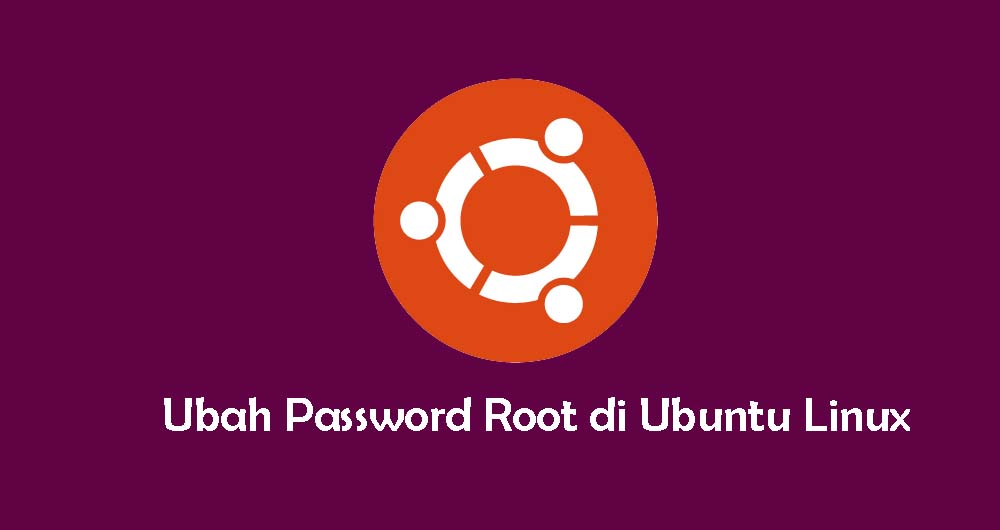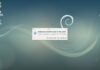Pengguna root (atau superuser) adalah akun khusus yang ada di semua sistem Linux dan Unix-like. Ia memiliki akses penuh ke setiap perintah dan sumber daya apa pun di sistem tanpa batasan apa pun.
Jika Anda baru berpindah ke Ubuntu dari distribusi Linux lain, Anda mungkin bertanya-tanya apa kata sandi standar untuk user root atau bagaimana mengubah kata sandi root. Secara default, di Ubuntu, akun root dinonaktifkan karena alasan keamanan.
Tutorial ini menjelaskan cara mengubah sementara ke akun pengguna root dan cara mengatur kata sandi root pada sistem Ubuntu.
Beralih sementara ke root
Pengguna Ubuntu didorong untuk melakukan tugas administrasi sistem dengan memberikan hak istimewa sudo kepada pengguna biasa. Sudo memungkinkan pengguna yang berwenang untuk menjalankan program sebagai pengguna lain, biasanya pengguna root.
Pengguna awal yang dibuat oleh Ubuntu installer sudah menjadi anggota grup sudo. Kemungkinan besar user yang Anda masuki saat ini sudah diberikan hak administratif.
Untuk meningkatkan sementara hak istimewa menjadi root, jalankan perintah yang diawali dengan sudo:
sudo nama_perintah
Pertama kali Anda menggunakan sudo dalam suatu sesi, Anda akan diminta memasukkan kata sandi pengguna.
Untuk beralih sementara ke akun root di sesi login saat ini, Anda dapat menggunakan perintah sudo su atau sudo -i dan memasukkan kata sandi user :
sudo su -
Jalankan perintah whoami untuk memverifikasi bahwa pengguna diubah:
whoami
rootMengubah Kata Sandi Root di Ubuntu
User root di Ubuntu memang dinonaktifkan, tetapi itu tidak berarti bahwa akun root telah dihapus. Masuk sebagai root tidak dimungkinkan karena tidak ada kata sandi yang ditetapkan untuk akun root.
Jika karena alasan tertentu, Anda perlu mengaktifkan akun root, yang perlu Anda lakukan adalah mengatur kata sandi untuk user root. Di Ubuntu, Anda dapat mengatur atau mengubah kata sandi akun pengguna dengan perintah passwd.
Untuk mengubah kata sandi root di Ubuntu, jalankan perintah berikut sebagai user sudo:
sudo passwd root
Anda akan diminta untuk memasukkan dan mengonfirmasi kata sandi root yang baru.
Saat mengatur kata sandi, pastikan Anda menggunakan kata sandi yang unik dan kuat. Memiliki kata sandi yang kuat adalah aspek terpenting dari keamanan akun Anda. Seringkali kata sandi yang kuat memiliki setidaknya 8 karakter, yang berisi setidaknya satu huruf besar, satu huruf kecil, satu angka, dan satu karakter simbol.
Kata sandi tidak ditampilkan di layar saat Anda mengetiknya.
Enter new UNIX password:
Retype new UNIX password:
passwd: password updated successfullyItu dia! Kata sandi root telah diubah.
Sekarang Anda dapat masuk ke sistem Ubuntu Anda sebagai root menggunakan kata sandi baru.
Kesimpulan
di Ubuntu, akun root tidak memiliki kata sandi Secara default. Pendekatan yang disarankan adalah menggunakan perintah sudo untuk menjalankan perintah dengan level root.